新电脑找不到打印机 电脑找不到已安装的打印机怎么办
更新时间:2023-12-29 15:55:39作者:xtang
当我们购买了一台崭新的电脑时,往往期待着它的各种高效功能能够带给我们更好的使用体验,有时候我们可能会遇到一些问题,例如新电脑找不到已安装的打印机。这种情况下,我们可能会感到困惑和无奈,不知道应该如何解决。幸运的是针对这个问题,我们可以采取一些简单而有效的方法来解决。在本文中我们将探讨一些解决新电脑找不到已安装的打印机的方法,帮助您解决这一烦恼。
具体步骤:
1.找不到打印机是因为打印机的服务未启动,只需打开即可。点击电脑左下角的【开始】图标,然后点击打开【控制面板】。
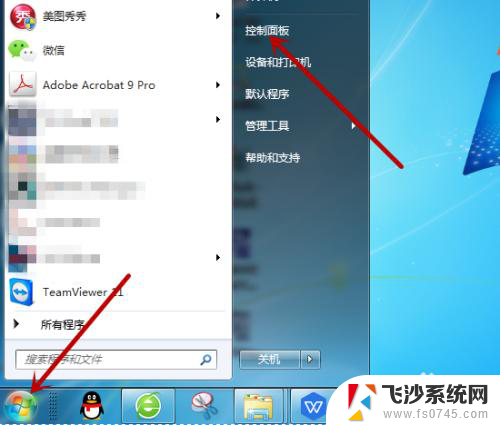
2.打开控制面板后在计算机设置里点击打开【系统和安全】。
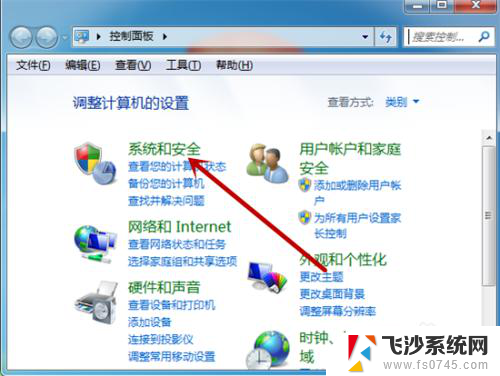
3.接着在系统和安全里找到并点击【管理工具】。
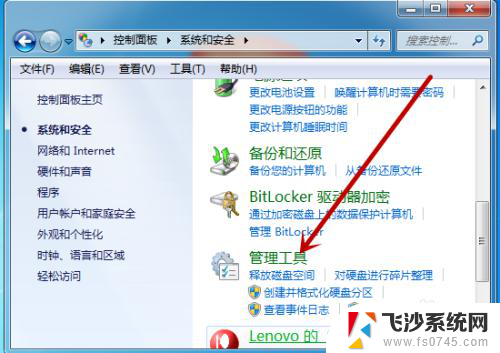
4.管理工具中找到【服务】工具并点击打开服务界面。
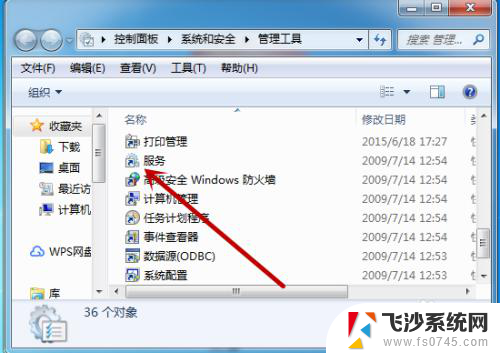
5.接着我们需要找到打印机的服务【Print Spooler】,此时显示的是未启动。点击打开打印机服务。
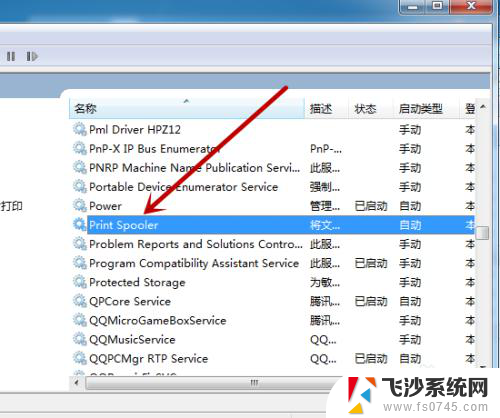
6.然后我们需要把启动类型设置为【自动】,接着点击下方的【启动】。
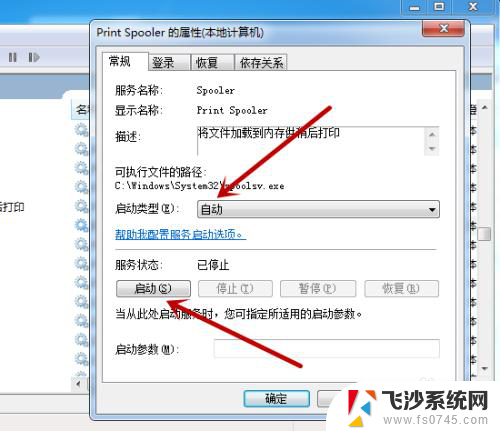
7.如图,点击后会启动电脑上的打印机程序。启动后再去搜索就能找到打印机。
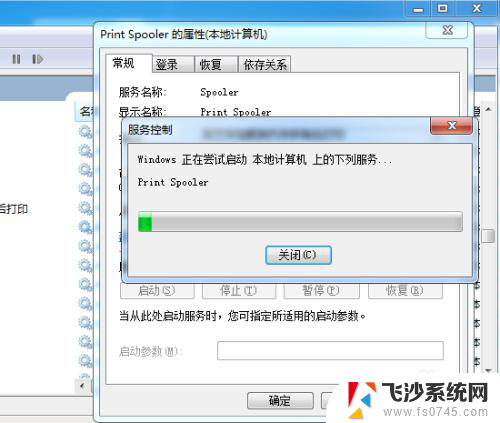
以上就是新电脑找不到打印机的全部内容,如果你也面临这个问题,可以尝试以上方法来解决,希望对大家有所帮助。
新电脑找不到打印机 电脑找不到已安装的打印机怎么办相关教程
-
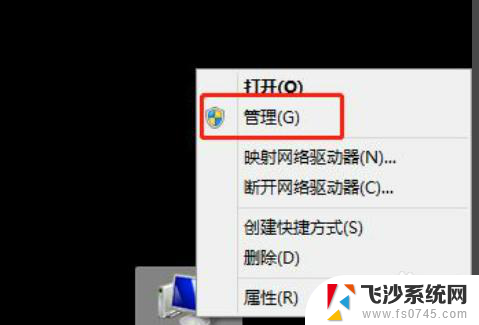 wps打印找不到打印机怎么办 WPS找不到已安装的打印机怎么办
wps打印找不到打印机怎么办 WPS找不到已安装的打印机怎么办2024-03-23
-
 安装了打印机驱动为什么找不到打印机 打印机安装驱动找不到打印机怎么办
安装了打印机驱动为什么找不到打印机 打印机安装驱动找不到打印机怎么办2023-12-12
-
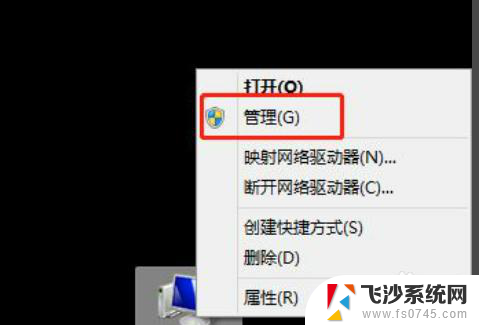 wps里面找不到打印机 WPS中找不到已安装的打印机的解决方法
wps里面找不到打印机 WPS中找不到已安装的打印机的解决方法2023-11-17
-
 w7如何查看已经安装的打印机驱动 怎样在电脑上找到已安装的打印机驱动
w7如何查看已经安装的打印机驱动 怎样在电脑上找到已安装的打印机驱动2024-01-07
- 找不到驱动程序打印机 怎样在电脑上检查已安装的打印机驱动程序
- 打印机安装了扫描驱动找不到扫描 打印机无法扫描怎么办
- 电脑打印驱动怎么查 如何查找打印机驱动的安装位置
- 怎么安装新的打印机驱动 打印机连接电脑安装步骤
- win11系统安装不上打印机 Windows11系统安装打印机失败怎么办
- 电脑突然显示未安装打印机怎么办 电脑打印文件显示未安装打印机怎么办
- 通过镜像重装win10系统 使用ISO镜像文件重装win10系统步骤
- 苹果14无法下载应用 苹果手机不能安装应用程序怎么办
- 有的应用安装不了怎么办 电脑为什么无法安装软件
- 电脑显示和主机怎么安装 电脑主机显示器组装教程
- win10可以装xp win10系统如何安装xp系统
- 安装程序之前请重启windows 西门子软件安装完成后出现需要重启windows的问题
系统安装教程推荐
- 1 win10可以装xp win10系统如何安装xp系统
- 2 怎么安装驱动连接打印机 电脑如何连接打印机
- 3 win11笔记本能够回退到win10吗 win11安装后如何退回win10
- 4 惠普打印机如何安装到电脑上 惠普打印机连接电脑步骤
- 5 怎么在虚拟机里面安装win10系统 虚拟机安装win10系统详细指南
- 6 win7系统怎么用u盘安装 U盘安装Win7系统步骤
- 7 win11怎么增加ie浏览器 IE浏览器安装步骤详解
- 8 安装win11后系统反应慢 Windows11运行速度慢的原因和解决方法
- 9 win11设置安装磁盘 Windows11系统新装硬盘格式化步骤
- 10 win11安装软件弹出应用商店 Win11电脑提示在商店中搜索